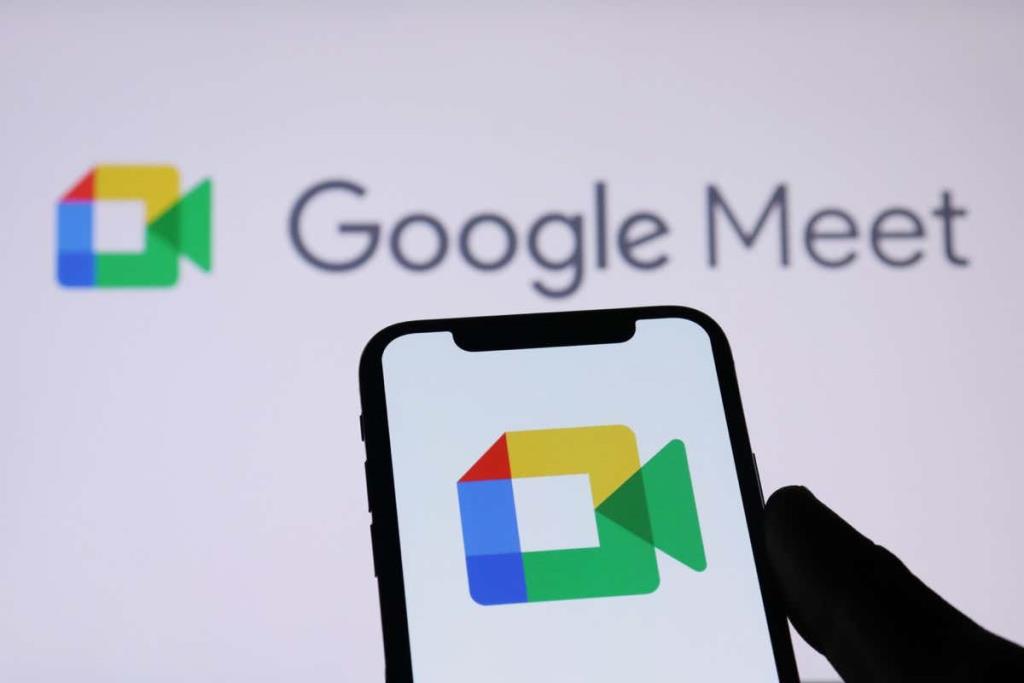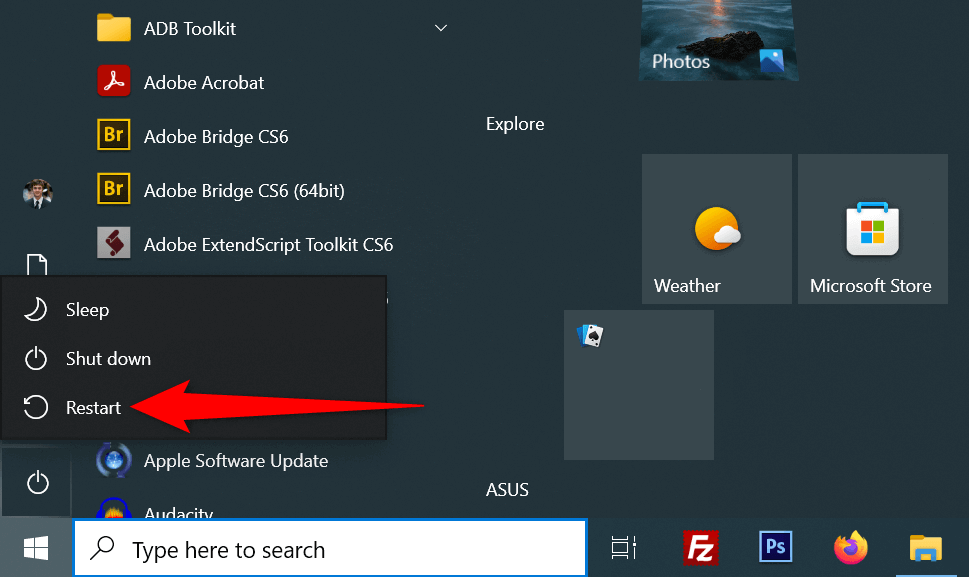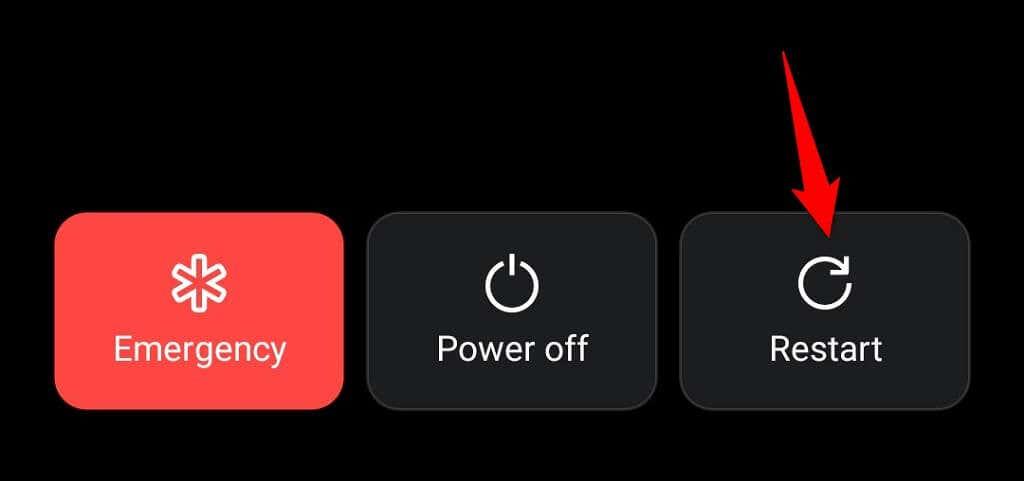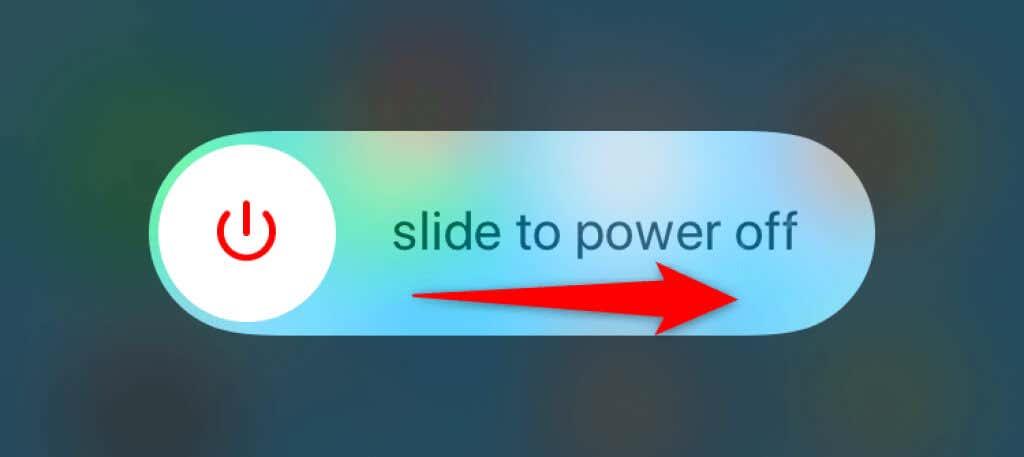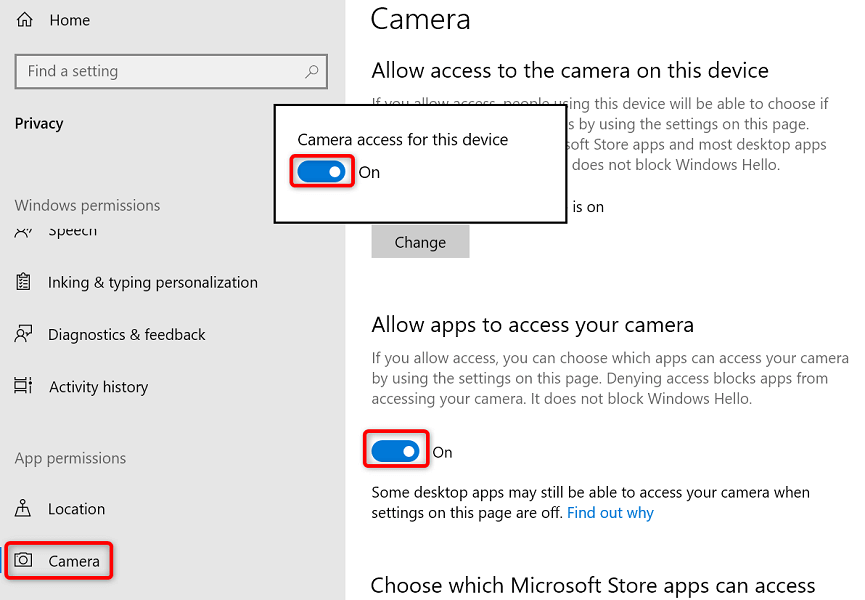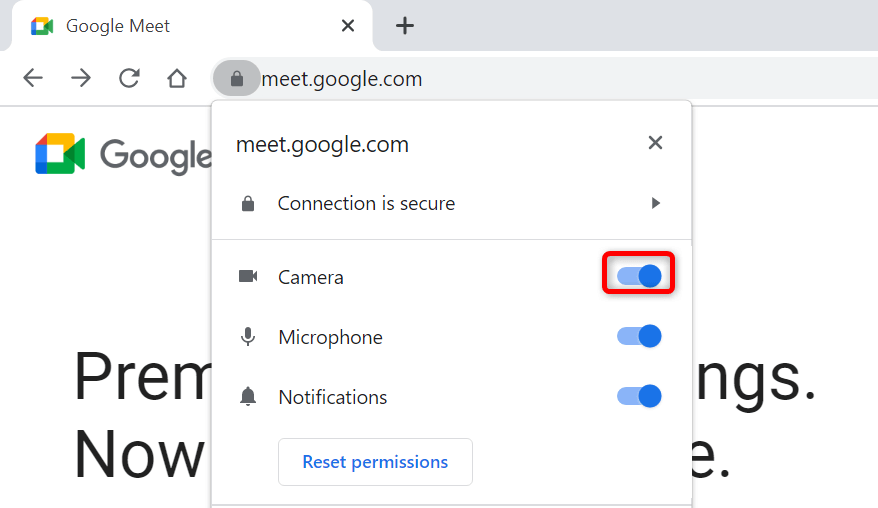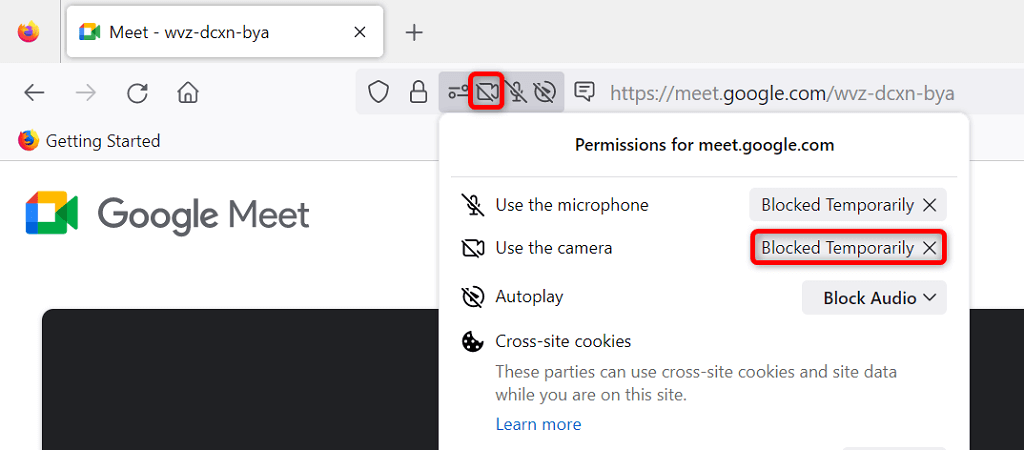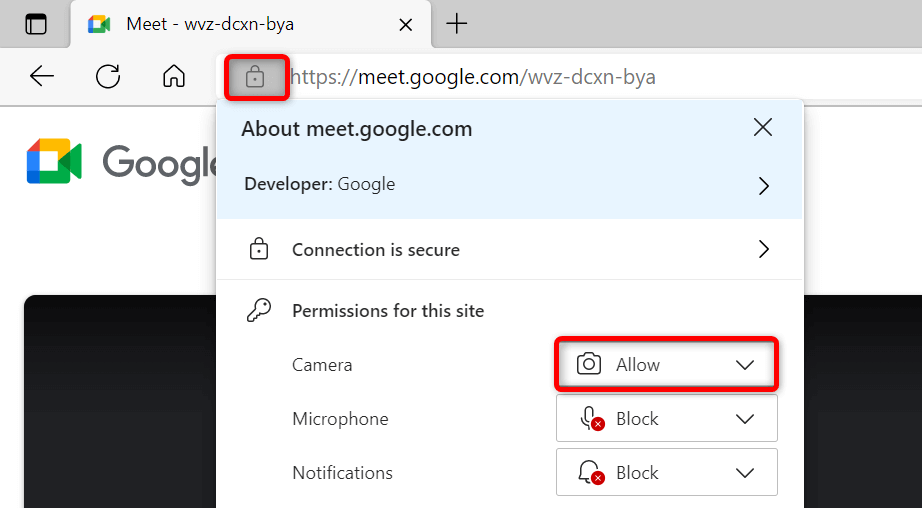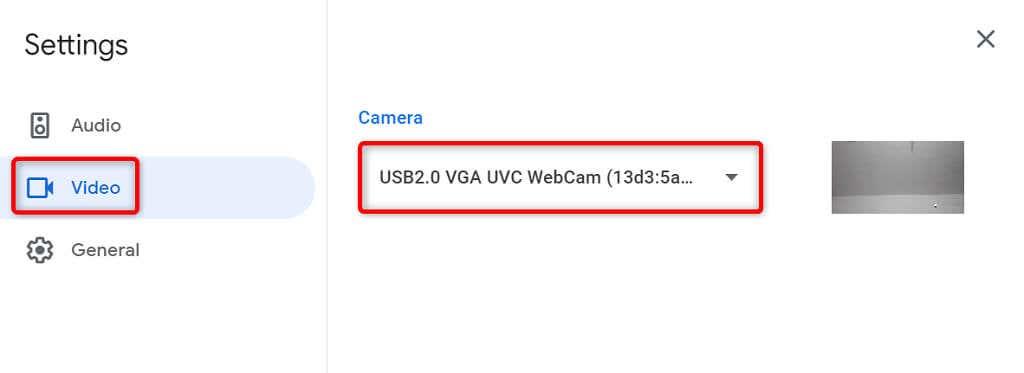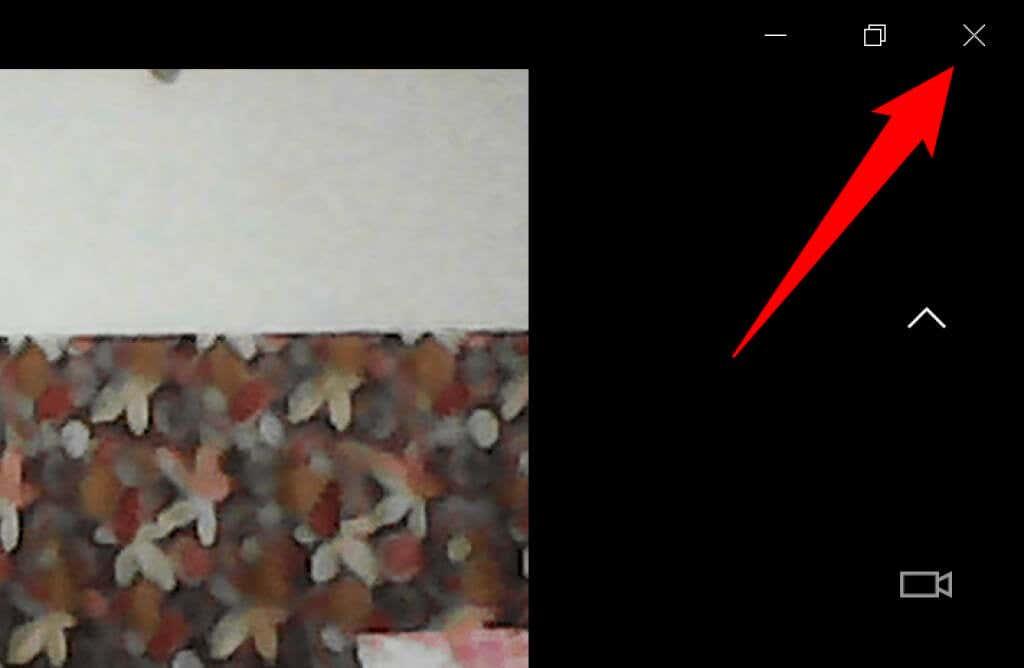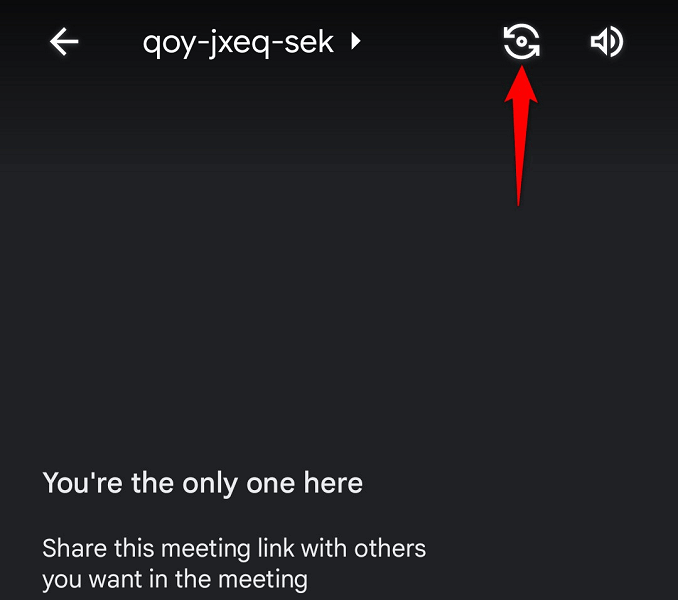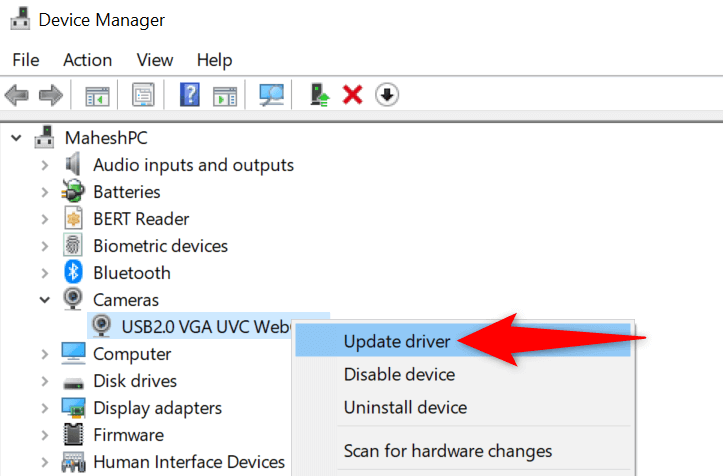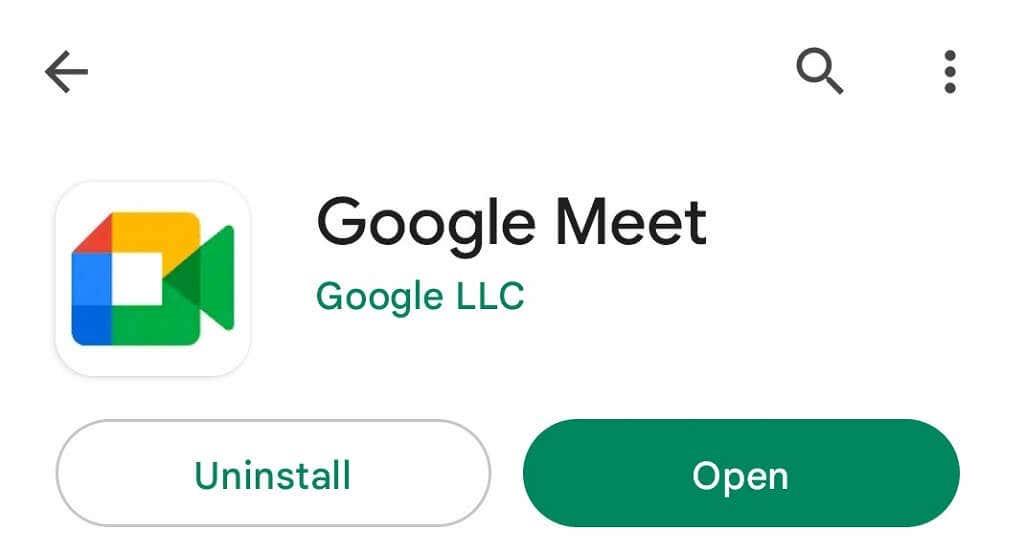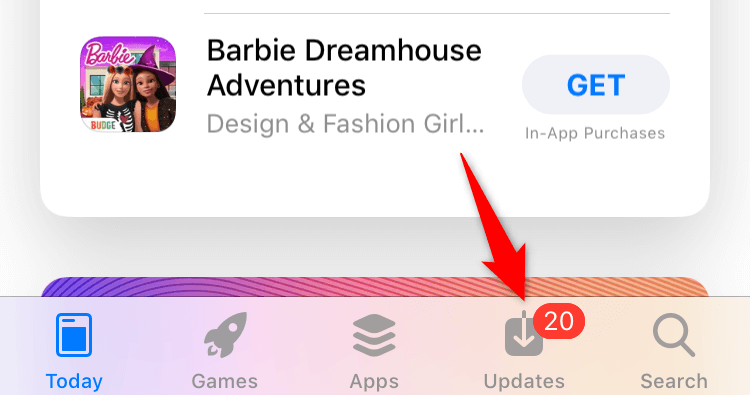Onko sinulla vaikeuksia saada kamerasyötettä latautumaan Google Meetissä? Jos näin on, kamerasi voi olla viallinen tai laitteessasi voi olla teknisiä ongelmia. Voit ratkaista useimmat näistä ongelmista, ja me näytämme sinulle, miten se tehdään.
Yleisin syy rikkinäiseen kameran toimintoon on, että Meet tarvitsee luvan käyttääkseen kameraasi verkkoselaimessa. On kuitenkin muitakin syitä.
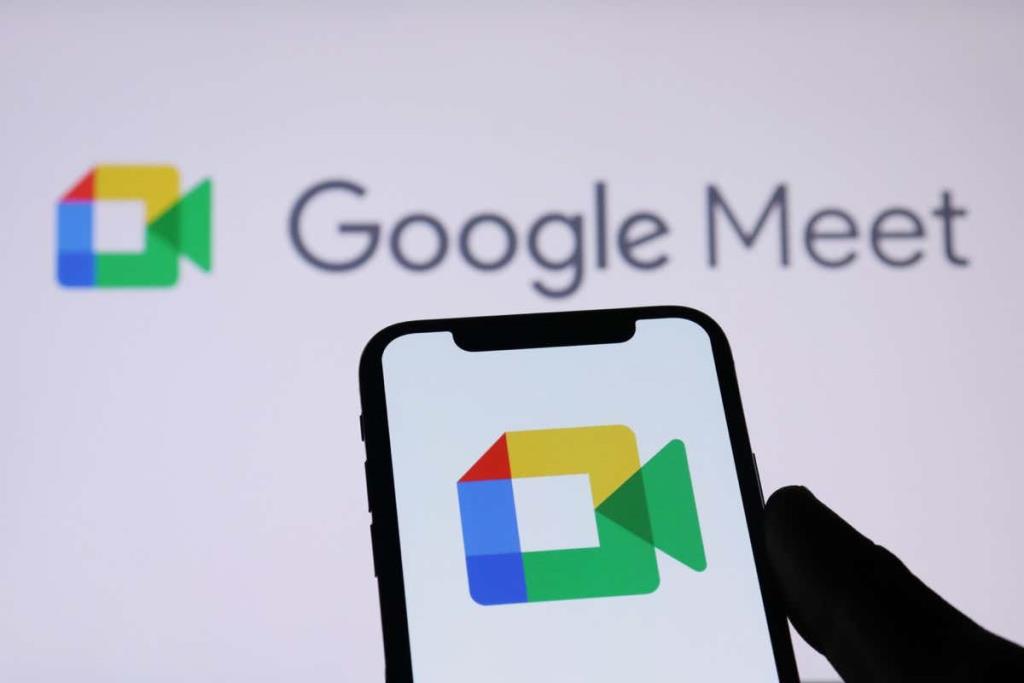
Tarkista kameran yhteys tietokoneeseen
Jos et näe kameran syötettä koneellasi, varmista, että olet liittänyt kameran oikein tietokoneeseen. Löysä tai virheellinen yhteys estää tietokonettasi siirtämästä tarvittavia syöttötietoja.
Voit korjata ongelman irrottamalla kameran ja liittämällä sen uudelleen tietokoneeseen.
Käynnistä laitteesi uudelleen korjataksesi, että kamera ei toimi
Joskus työpöydän tai matkapuhelimen pieni häiriö aiheuttaa sen, että kamerasi ei toimi sovelluksissa, kuten Google Meet. Voit ratkaista useimmat tämän kaltaiset pienet ongelmat käynnistämällä eri laitteesi uudelleen.
Laitteen uudelleenkäynnistys poistaa väliaikaiset tiedostot ja korjaa monia ongelmia. Tallenna tallentamattomat työsi ennen kuin sammutat ja käynnistät laitteen uudelleen.
Windows
- Avaa Käynnistä - valikko ja valitse Virta - kuvake.
- Valitse valikosta Käynnistä uudelleen .
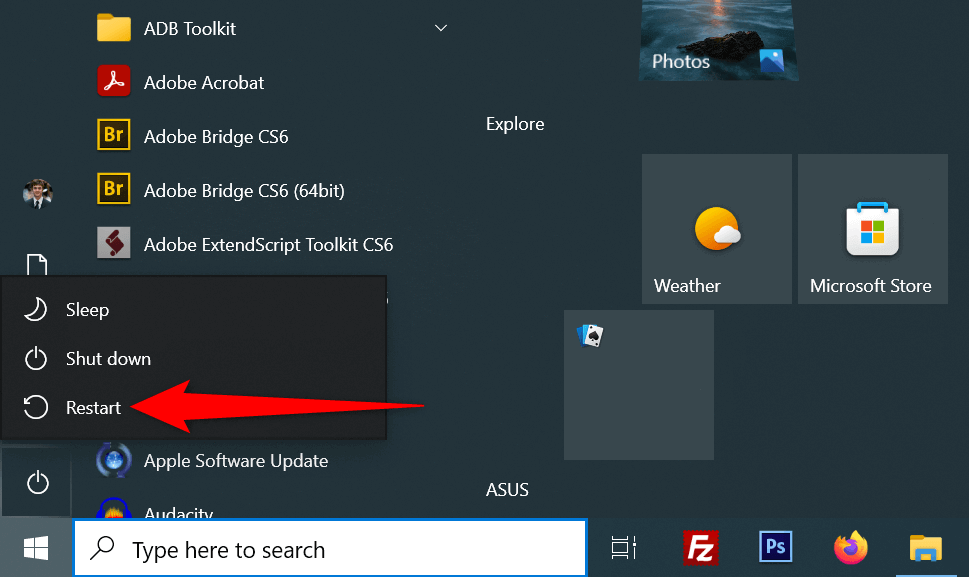
Android
- Avaa virtavalikko painamalla virtapainiketta ja pitämällä sitä painettuna.
- Valitse valikosta Käynnistä uudelleen .
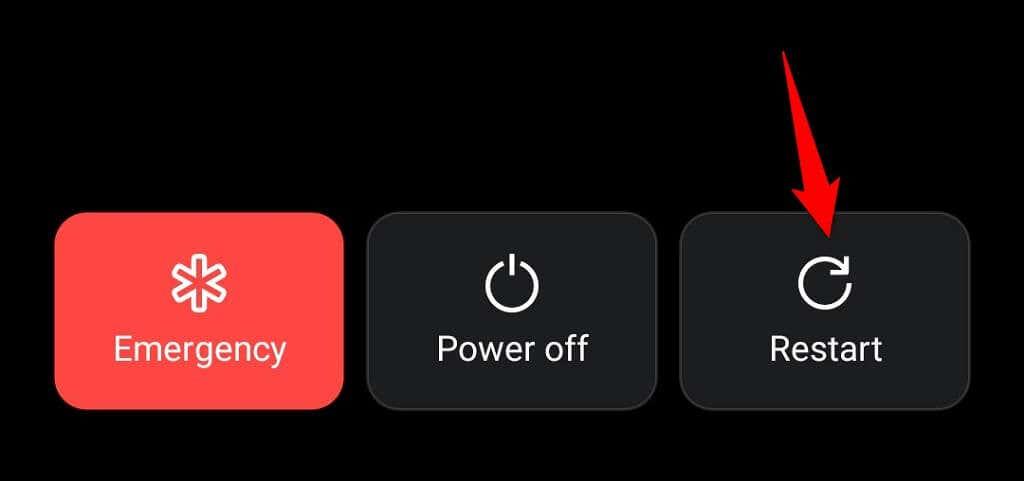
iPhone
- Paina ja pidä painettuna joko äänenvoimakkuuden lisäys + sivu tai äänenvoimakkuuden vähennys + sivu , kunnes näet liukusäätimen näytöllä.
- Sammuta puhelin vetämällä liukusäädintä.
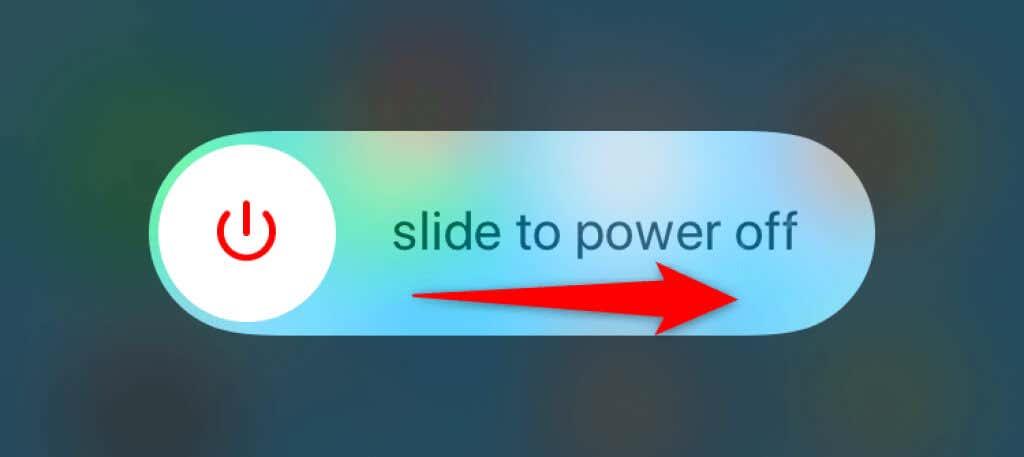
- Käynnistä puhelin uudelleen painamalla sivupainiketta ja pitämällä sitä painettuna , kunnes näet Apple-logon.
Aktivoi tietokoneesi kamera
Windows- ja Mac-työpöytäyksiköiden avulla voit poistaa verkkokamerasi käytöstä, jolloin voit suojata yksityisyyttäsi. Kamerasyötteesi latautuminen Google Meetissä saattaa johtua siitä, että koneesi kamera on poistettu käytöstä.
Aktivoi siis kamera tietokoneesi asetusvalikosta ratkaistaksesi ongelman.
Windows
- Avaa Windowsin asetukset painamalla Windows + I .
- Valitse asetuksista Yksityisyys .
- Valitse vasemmalla olevasta sivupalkista Kamera .
- Valitse Muuta ja laita oikealla oleva kytkin päälle.
- Aktivoi Salli sovellusten käyttää kameraasi -vaihtoehto.
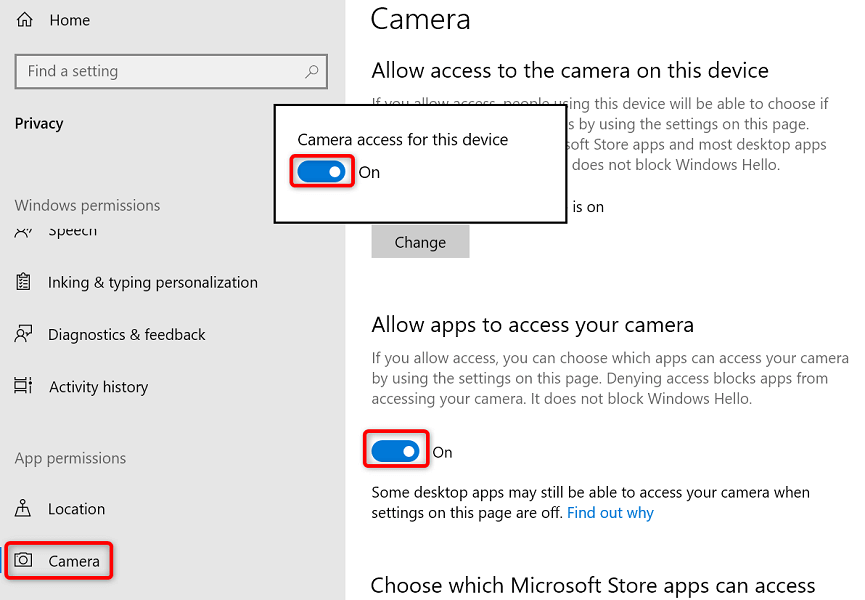
Mac
- Siirry Mac-tietokoneesi kohtaan Omenavalikko > Järjestelmäasetukset > Suojaus ja tietosuoja > Tietosuoja .
- Valitse vasemmalla olevasta sivupalkista Kamera .
- Ota käyttöön se verkkoselaimelle, jota käytät Google Meet -kokouksissa oikealla.
Ota kameran käyttöoikeus käyttöön Google Meetille verkkoselaimissasi
Asennetut verkkoselaimet (kuten Chrome-selain) antavat sinulle mahdollisuuden sallia sivustojesi käyttää koneen osia. Olet ehkä estänyt kameran pääsyn Google Meet -sivustolle verkkoselaimessasi, mikä aiheutti kameravirheen alustassa.
Voit korjata ongelman muuttamalla Google Meetin kameralupaa verkkoselaimessasi.
Google Chrome
- Käynnistä Google Meet -sivusto Chromessa .
- Valitse osoitepalkin vieressä oleva lukkokuvake.
- Ota Kamera - vaihtoehto käyttöön.
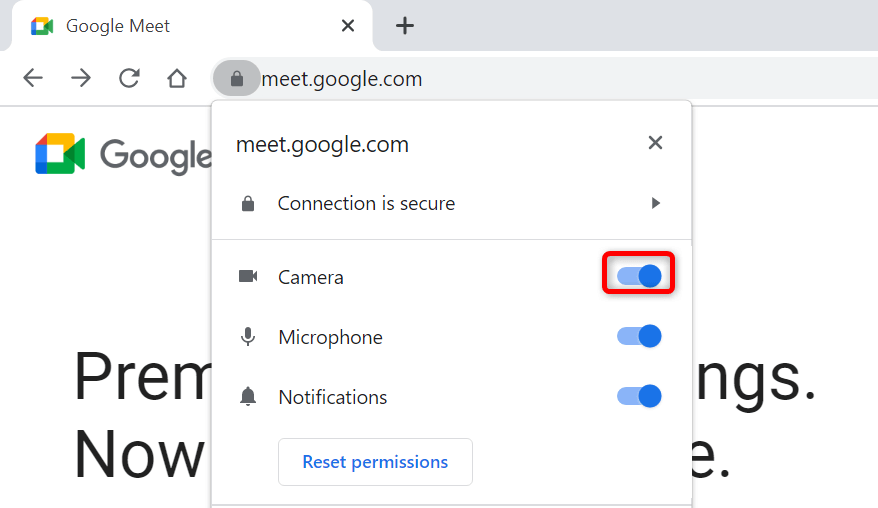
Mozilla Firefox
- Avaa Google Meet -sivusto ja siirry kokoukseen.
- Valitse osoitepalkin vieressä oleva kamerakuvake.
- Valitse Käytä kameraa -kohdan vierestä Estetty väliaikaisesti .
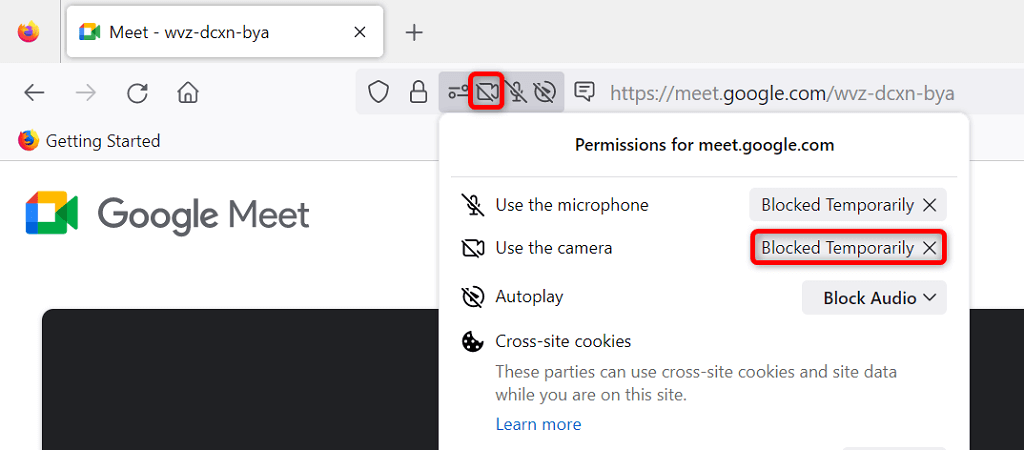
Microsoft Edge
- Käytä Google Meetiä ja liity kokoukseen.
- Valitse osoitepalkin vieressä oleva lukkokuvake.
- Valitse avattava valikko Kamera -kohdan vieressä ja valitse Salli .
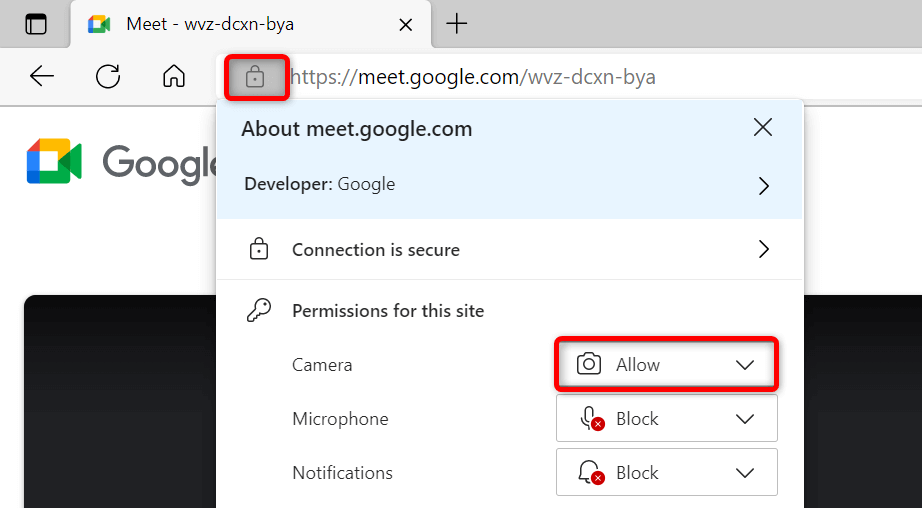
Aseta oletuskamera Google Meetissä
Google Meetin avulla voit määrittää oletuskameran, joten kaikki tulevat kokoukset käyttävät kyseistä kameraa. Kun kameran syöttöongelmia ilmenee, kannattaa valita ensisijainen kamera oletukseksi Meetin asetuksista.
- Käytä Google Meetia verkkoselaimellasi.
- Valitse rataskuvake oikeasta yläkulmasta.
- Valitse vasemmalla olevasta sivupalkista Video .
- Valitse oikealla oleva avattava Kamera -valikko ja valitse kamera, joka tekee siitä oletusarvon.
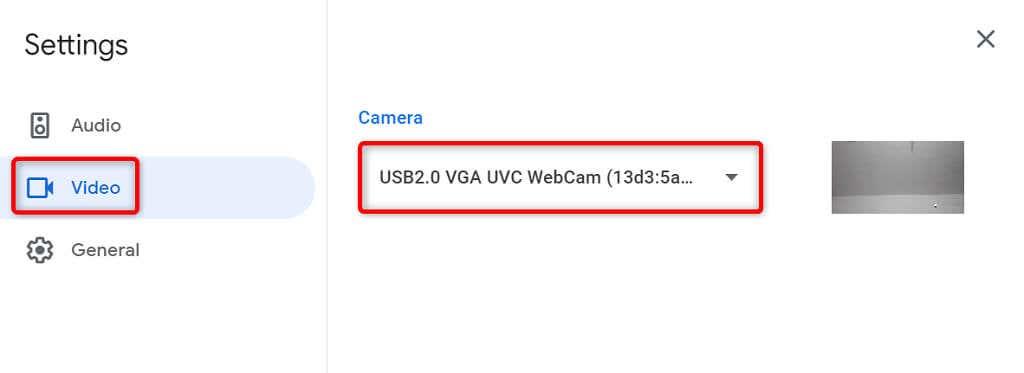
Sulje muut sovellukset laitteesi kameralla
Pöytäkoneellasi tai matkapuhelimellasi voi olla käynnissä useita sovelluksia, jotka kaikki käyttävät laitteesi kameraa samanaikaisesti. Joskus tämä aiheuttaa ongelmia ja estää sinua käyttämästä kameraasi tietyissä sovelluksissa, kuten Google Meetissä.
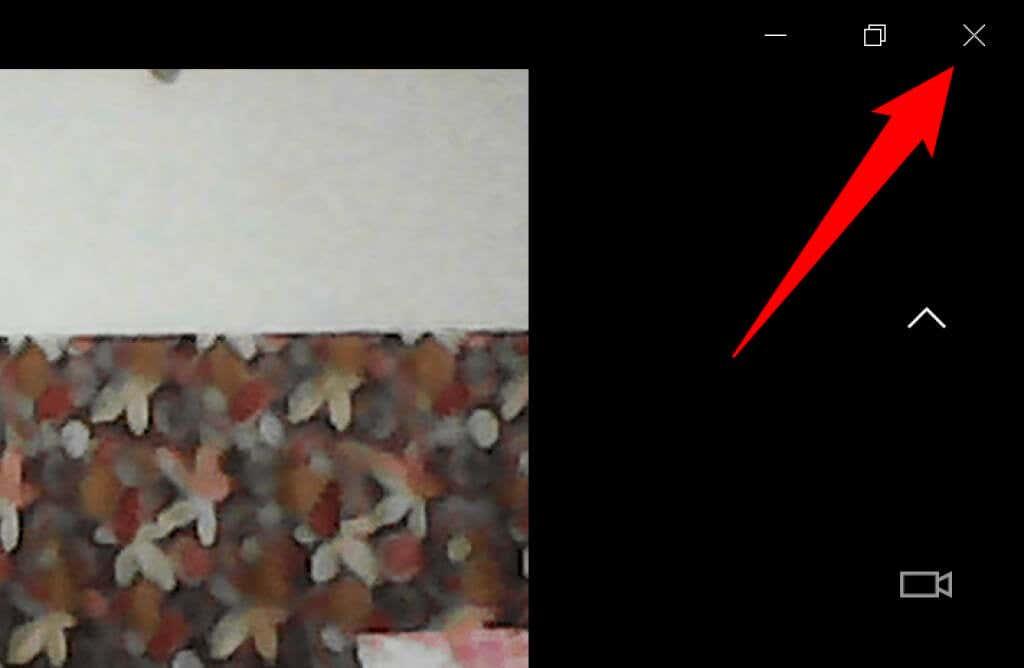
Voit korjata sen sulkemalla kaikki sovellukset (muut kuin Meet) laitteillasi. Voit sulkea Windows-sovelluksen valitsemalla X ikkunan oikeasta yläkulmasta. Androidissa voit sulkea sovelluksen painamalla Viimeisimmät - painiketta ja pyyhkäisemällä ylöspäin sovelluksesi korttia. Vastaavasti voit sulkea iPhone-sovelluksen pyyhkäisemällä ylös näytön alareunasta, pysähtymällä keskelle ja pyyhkäisemällä sitten ylöspäin sovelluksen kortilla.
Vaihda etu- ja takakameran välillä Google Meetissä
Google Meetin avulla voit käyttää puhelimesi taka- ja etukameraa kokouksissasi. Kun sinulla on ongelmia tietyn kameran käytössä , vaihda kameraa, mikä ratkaisee ongelmasi.
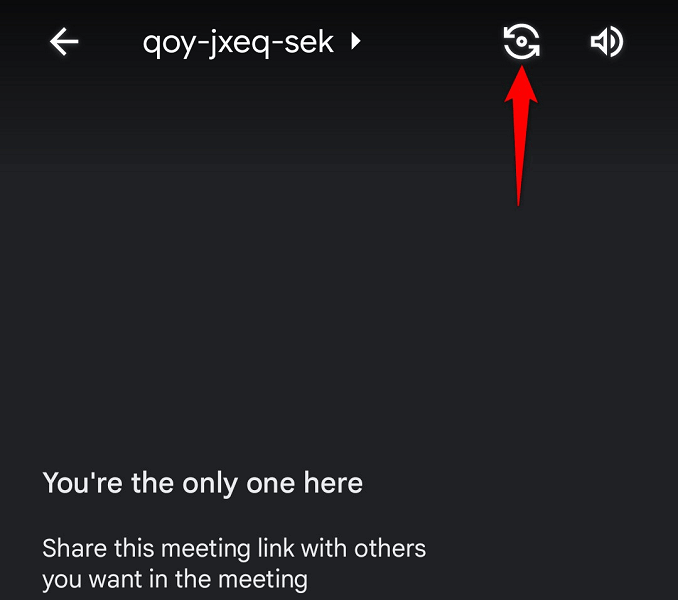
Napauta esimerkiksi puhelimen Google Meet -sovelluksen kameran vaihtokuvaketta. Tämä saa sovelluksen käyttämään puhelimen vaihtoehtoista kameraa. Sitten voit vaihtaa takaisin alkuperäiseen kameraan nähdäksesi, toimiiko se.
Päivitä Windows-tietokoneen kamera-ohjaimet
Mahdollinen syy siihen , miksi kamerasi ei toimi , on se, että tietokoneesi käyttää vanhentuneita kameran ohjaimia. Vanhoissa ohjaimissa on usein erilaisia ongelmia, ja voit korjata ne lataamalla ja asentamalla uusimmat ohjaimet.
Käytä Windowsin Laitehallinta-apuohjelmaa etsiäksesi ja asentaaksesi tarvittavat kameran ohjaimet automaattisesti.
- Avaa Käynnistä - valikko, etsi Laitehallinta ja valitse työkalu hakutuloksista.
- Laajenna Kamerat , napsauta verkkokameraasi hiiren kakkospainikkeella ja valitse Päivitä ohjain .
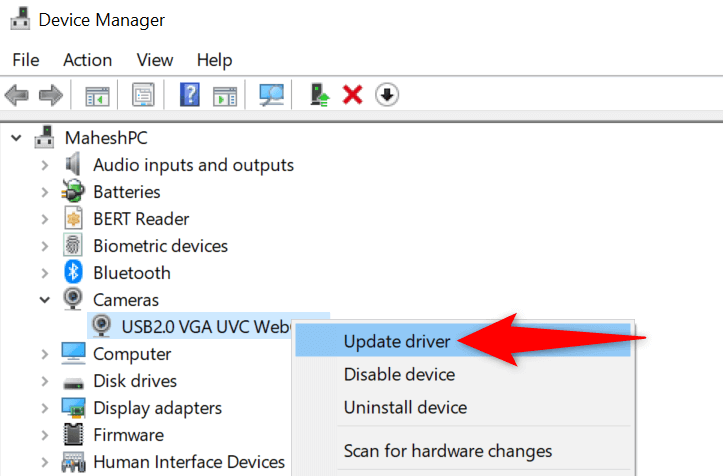
- Valitse Etsi automaattisesti ohjaimia .
- Anna Windowsin asentaa saatavilla olevat ohjaimet.
- Käynnistä tietokoneesi uudelleen avaamalla Käynnistä , valitsemalla Virta - kuvake ja valitsemalla Käynnistä uudelleen .
Korjaa Google Meet -kameraongelmat päivittämällä Meet-sovellus
Yksi syy, miksi et voi käyttää kameraasi Google Meetin kanssa, on se, että puhelimessasi on sovelluksen vanhentunut versio. Vanhoissa sovellusversioissa tiedetään olevan monia ongelmia.
Onneksi sen korjaaminen on helppoa. Päivitä Google Meet -sovellus iPhonellasi tai Android-laitteellasi, niin kaikki sovellusvirheet korjataan.
Android
- Avaa Google Play Kauppa puhelimellasi.
- Etsi ja valitse Google Meet .
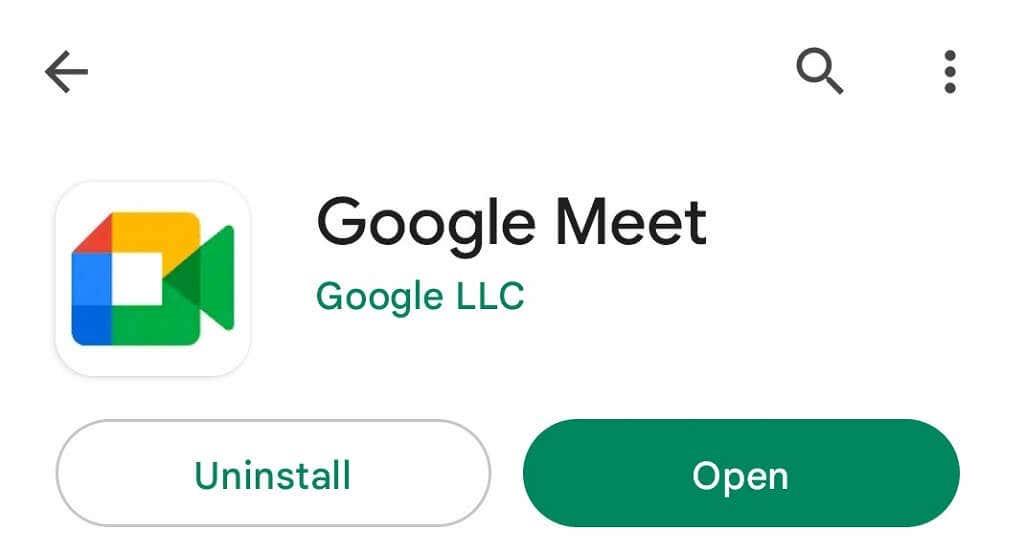
- Päivitä sovellus napauttamalla Päivitä .
iPhone
- Käynnistä App Store iPhonessasi.
- Valitse alareunasta Päivitykset -välilehti.
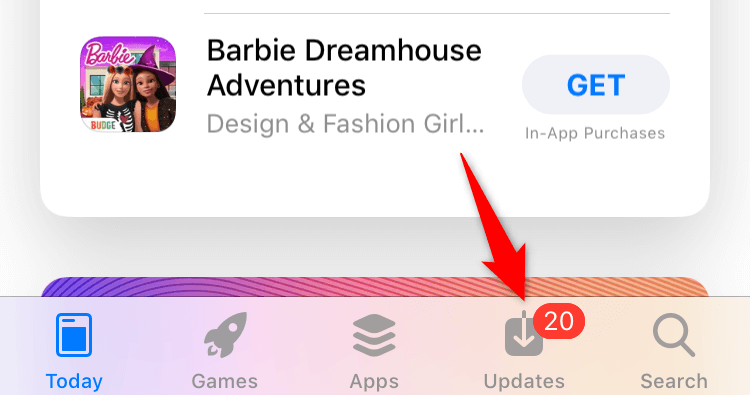
- Valitse sovellusluettelosta Google Meetin vierestä Päivitä .
Tuo hymyilevät kasvosi takaisin Google Meet -kokouksiin
Kokouksen osallistujasi ovat todennäköisesti pettyneitä, etteivät näe kasvojasi kokouksissa. Onneksi sen ei tarvitse olla niin kauan. Voit antaa Meetille käyttöoikeuden kameraasi ja korjata muita kohteita noudattamalla yllä kuvattuja menetelmiä, jolloin voit jälleen esiintyä verkkokokouksissasi.
Toivomme, että opas auttaa sinua.